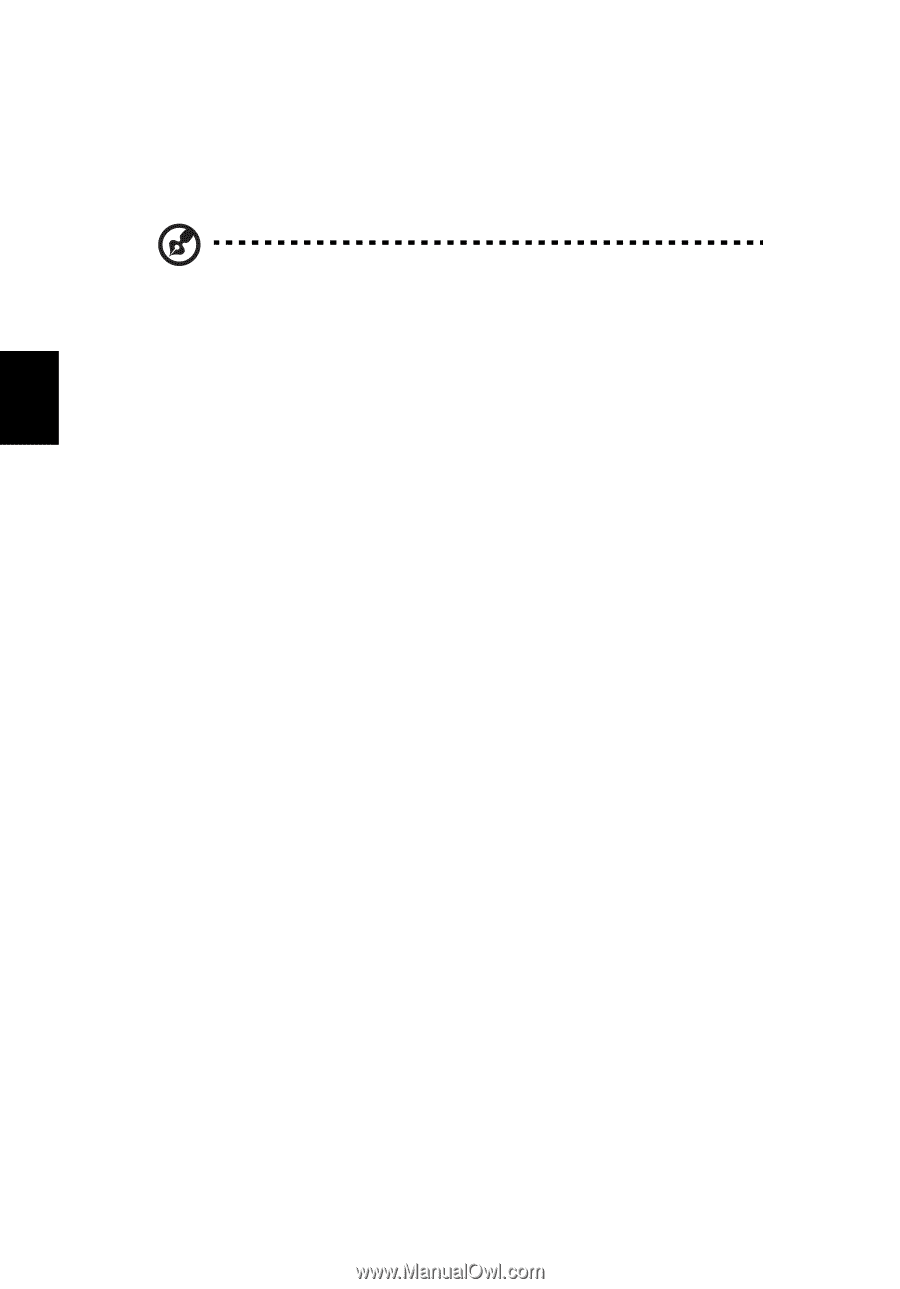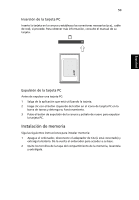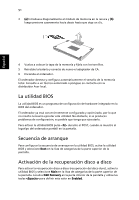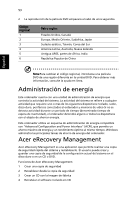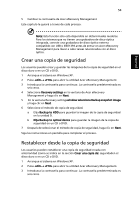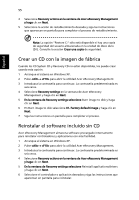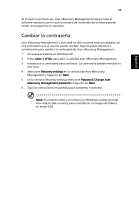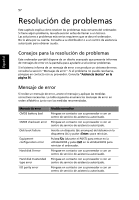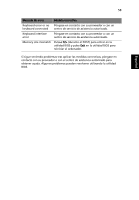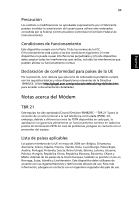Acer TravelMate C200 TravelMate C200 User's Guide - ES - Page 66
Crear un CD con la imagen de fábrica, Reinstalar el software incluido sin CD
 |
View all Acer TravelMate C200 manuals
Add to My Manuals
Save this manual to your list of manuals |
Page 66 highlights
Español 55 4 Seleccione Recovery actions en la ventana de Acer eRecovery Management y haga clic en Next. 5 Seleccione la acción de restablecimiento deseada y siga las instrucciones que aparezcan en pantalla para completar el proceso de restablecimiento. Nota: La opción "Restore C:" sólo está disponible si hay una copia de seguridad del usuario almacenada en la unidad de disco duro (D:\). Consulte la sección Crear una copia de seguridad. Crear un CD con la imagen de fábrica Cuando los CD System CD y Recovery CD no están disponibles, los puede crear usando esta opción. 1 Arranque el sistema en Windows XP. 2 Pulse + para abrir la utilidad Acer eRecovery Management. 3 Introduzca la contraseña para continuar. La contraseña predeterminada es seis ceros. 4 Seleccione Recovery settings en la ventana de Acer eRecovery Management y haga clic en Next. 5 En la ventana de Recovery settings seleccione Burn image to disk y haga clic en Next. 6 En Burn image to disk seleccione 01. Factory default image y haga clic en Next. 7 Siga las instrucciones en pantalla para completar el proceso. Reinstalar el software incluido sin CD Acer eRecovery Management almacena software precargado internamente para reinstalar controladores y aplicaciones con más facilidad. 1 Arranque el sistema en Windows XP. 2 Pulse + para abrir la utilidad Acer eRecovery Management. 3 Introduzca la contraseña para continuar. La contraseña predeterminada es seis ceros. 4 Seleccione Recovery actions en la ventana de Acer eRecovery Management y haga clic en Next. 5 En la ventana de Recovery settings seleccione Reinstall applications/drivers y haga clic en Next. 6 Seleccione el controlador o aplicación deseados y siga las instrucciones que aparezcan en pantalla para reinstalar.